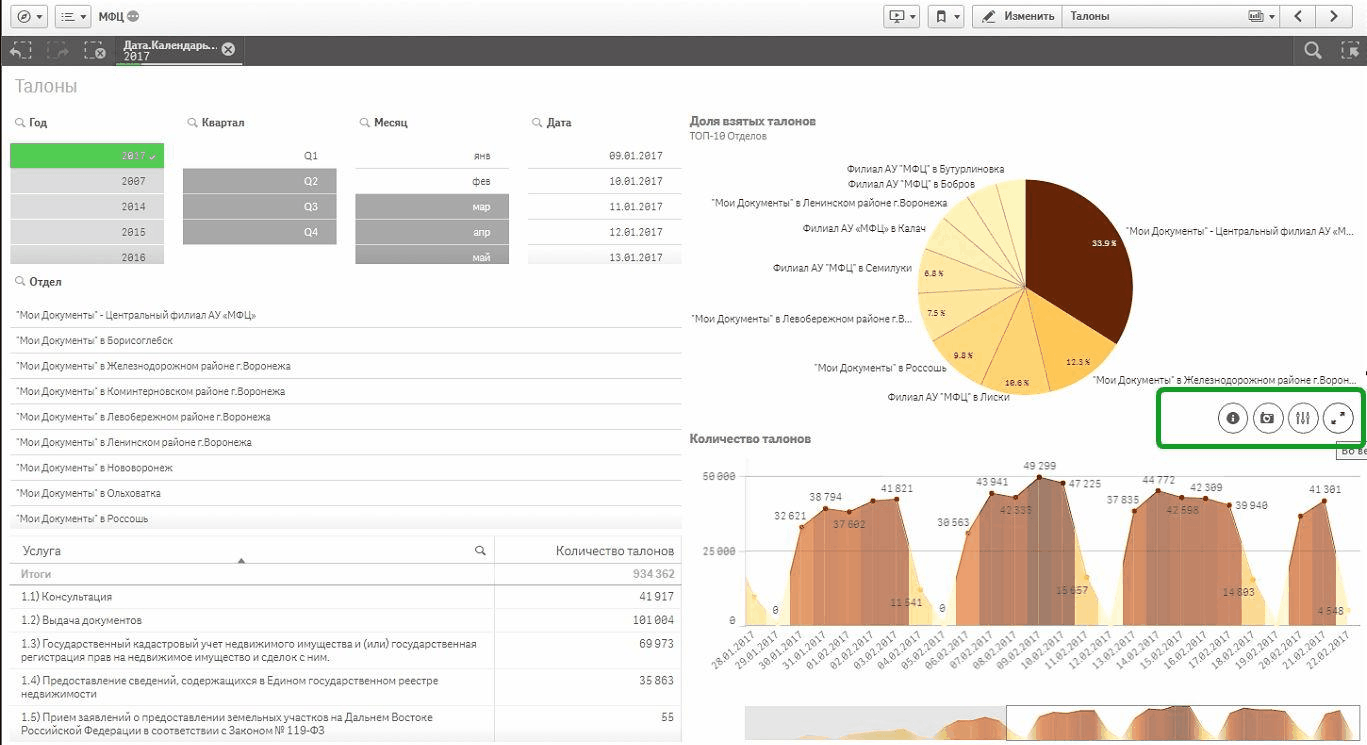Для работы с документом используются различные фильтры и активные элементы.
Рисунок 1. Элементы навигации
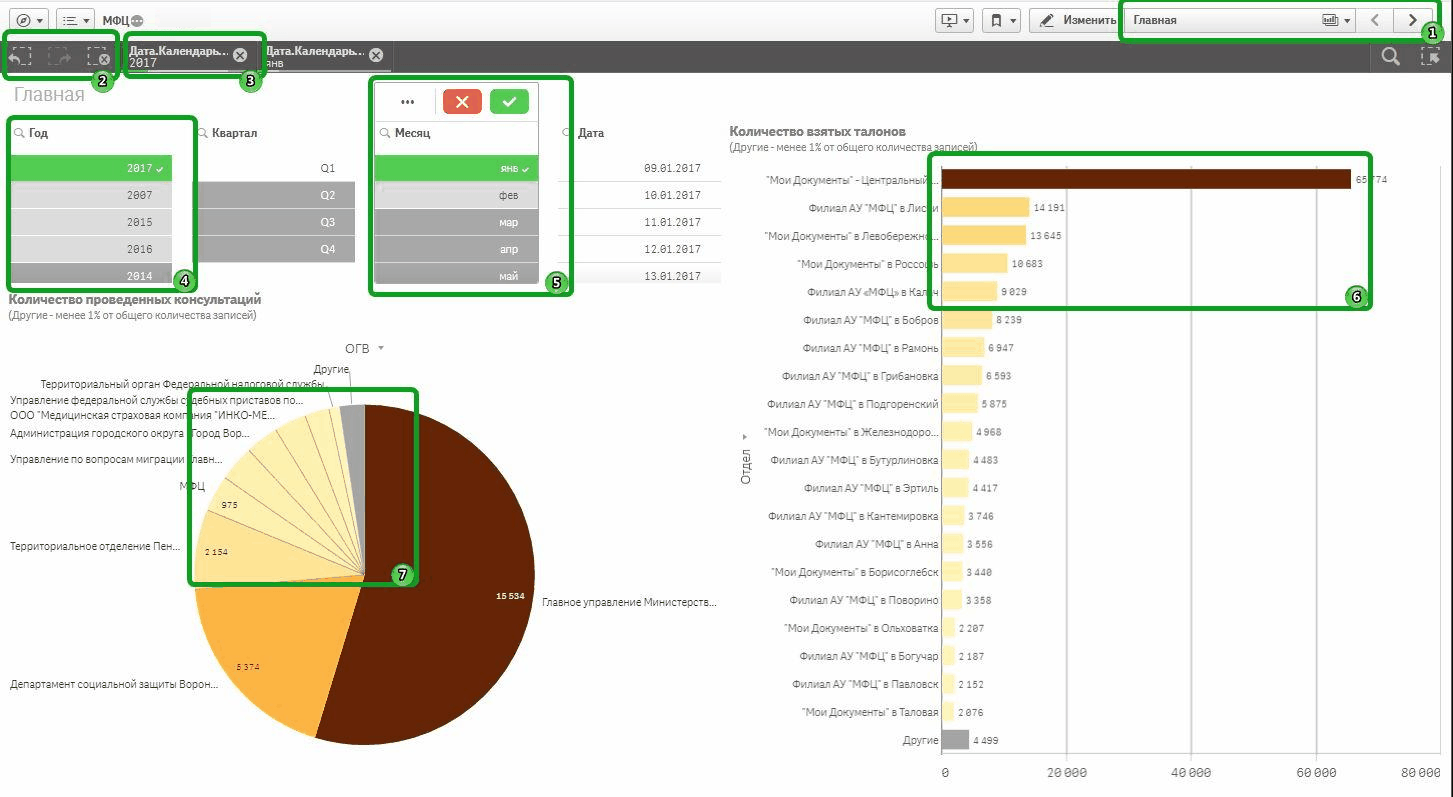
Таблица 1. Элементы навигации
Элементы навигации
|
Описание |
1. Для перехода между рабочими листами документа можно воспользоваться следующими переключателями - элементы 1 (Рисунок 1). |
|
|
|
2. Для быстрого переключения между выборками или сброса всех установленных фильтров используются элементы 2 (Рисунок 1). |
|
3. Выбранные фильтры указаны в элементе 3 (Рисунок 1). |
|
4. Выбранные элементы в списке фильтра подсвечены зеленым маркером (Рисунок 1, элемент 4). |
|
|
|
5. Диаграммы - элементы 6 и 7 (Рисунок 1) и большая часть других визуализаций являются активными элементами |
- при клике по активным элемента можно делать выборки по интересующим данным.
|
При выборе фильтра (элемент навигации 3) всплывает окно, в котором можно внести изменения, зафиксировать выбранные значения (с помощью иконки ![]() ) или сбросить выбранные значения (
) или сбросить выбранные значения (![]() ).
).
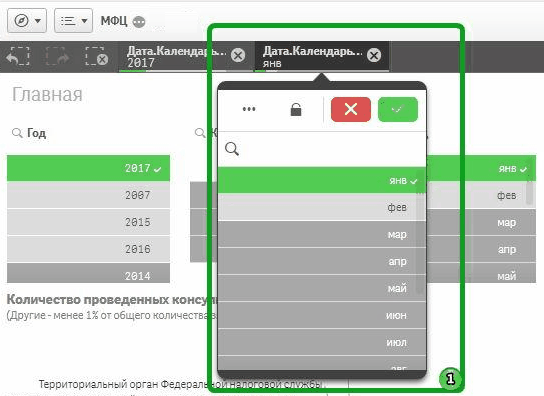
При наведении на активные элементы появляются дополнительные кнопки (н-р: информационные сведения, сделать снимок, меню исследования, полноэкранный просмотр), которые можно использовать для работы.